реклама
Мисля, че ще се съгласите с мен, когато кажа:
Наистина е трудно надстройте Microsoft Office Надстройте до Office 2016 безплатно днес с вашия абонамент за Office 365Microsoft Office 2016 за Windows е приземен и носи много нови интелигентни функции. Ако имате абонамент за Office 365, можете да го получите сега безплатно и ние ще ви покажем как по-долу. Прочетете още на всеки няколко години.
Обикновено това винаги върви с нов софтуер и по-интелигентни функции. Но е различно нещо, когато всеки седми човек в света използва Microsoft Office и така правят 83% от компаниите на Fortune 500. Да, Microsoft Office 2016 сега е отвън. И неговото време сте обмислили надграждане.
Но трябва ли?
Е, можете да стигнете до това решение след няколко минути, за да прочетете 13-те основни причини.
Първата промяна, която веднага ще забележите
Различни цветове. Всъщност.
Microsoft Office 2016 представя Цветен което е темата по подразбиране и всяко приложение получава различен цвят. Microsoft Word е тъмно син, Excel е зелен, PowerPoint е оранжев, Outlook е светлосин, а OneNote е лилав. Това помага за облекчаване на белезникавата монотонност на предишните версии.

Както винаги, можете да промените цвета на всеки от трите варианта Файл> Акаунт> Тема на Office.
Професионален съвет: Ако имате зрителни проблеми, Тъмно сива тема с висок контраст Как да промените външния вид и усещането на вашия работен плот на Windows 10Искате ли да знаете как да направите Windows 10 да изглежда по-добре? Използвайте тези прости персонализации, за да направите Windows 10 свой собствен. Прочетете още може да бъде защитник на очите.
Етикетите на лентите в лентата вече са в заглавие. Това са две малки промени и едва ли една, която ще ви убеди да преминете към най-новата версия. Но е хубаво да направите приятно начало, преди да стигнем до тежките характеристики.
Получете повече с някаква помощ „Кажи ми“
Запомнете Clippy 7 знака Вие сте опитен потребител на WindowsПрозорецът съществува от по-дълго, отколкото много от вас са живи. Знаете ли дреболиите да докажете, че сте дългогодишен потребител на Windows? Нека видим какво си спомняте. Прочетете още ?
За тези, които са се изгубили сред безкрайните опции в Microsoft Office, Кажете ми какво искате да направите е по-интелигентният братовчед на Клипи. Забележете малката икона на крушката в средата на лентата. Той е персонифициран с интелигентност - просто трябва да му кажете какво искате да правите. Не се копае за команди или се прекарва чрез помощния файл.

Въведете какво искате да направите в програмата на Microsoft Office и малкият джийн не само ви показва как да го направите, като помощна функция, но ще ви позволи да го направите директно от тук.
Например: ако искате да коригирате разстоянието между редовете, но не знаете как да го направите, просто го напишете в малкото поле. Опциите за разстояние между линиите се показват с мигане на очите.
Това особеност е наличен във всички програми в Microsoft Office 2016 с изключение на OneNote. Може би те ще го включат в следващата актуализация, но засега тази функция прави овладяването на Office по-лесно и задачите са по-бързи. Въпреки че не мога да кажа, че се върна перфектен, когато го опитах с неясните команди в Office.
Професионален съвет:Alt + Q е новото клавишна комбинация Как да намерите всяка клавишна комбинация на Microsoft Office, от която може да се нуждаетеНамирането на пълен списък с клавишни комбинации може да бъде скучно дело. Нека Word автоматично генерира списък на всичките му преки пътища! Ще намерите клавишни комбинации и за други приложения на Office. Прочетете още трябва да се научите сега.
Сътрудничество и съавтор в реално време
Ако сътрудничеството не е в реално време, то не е сътрудничество в истинския смисъл. Сътрудничеството не беше в реално време в Microsoft Office 2013 (чрез OneDrive) и пострада, когато в сравнение с Google Drive Google Документи срещу Microsoft Word: Death Match for Writing ResearchОнлайн решенията се превръщат в норма. Решихме да видим как Microsoft Word се изправя срещу Google Docs. Кой от тях ще направи по-добрия изследователски документ? Прочетете още . Липсващата връзка - съавторство в реално време - сега е основната функция на Microsoft Office 2016. Екип на работа Работа в екип: 10 съвета за ефективно онлайн сътрудничество в реално време Прочетете още е по-продуктивен, тъй като сега можете незабавно да видите какво правят членовете на вашия екип в документ на Microsoft Word или презентация на PowerPoint.
Забележете Дял раздел в крайната дясна част на лентата. Ще бъдете подканени да Запазване в облака. Можете да го запишете в споделена папка на OneDrive или на място в SharePoint. Поканете другите и им дайте достъп или да преглеждат файла или да редактират. Членовете на екипа също могат да отворят документа в безплатен Office онлайн Не плащайте за Microsoft Word! 4 Причини за използване на Office Online Вместо товаMicrosoft Office Online предлага безплатни уеб версии на Word, Excel и PowerPoint. Ето защо трябва да го опитате днес. Прочетете още - те не се нуждаят от настолния пакет Microsoft Office.

Съавторите получават покана по имейл и веднага щом се присъединят, можете да видите снимките на техните профили в панела Споделяне, заедно с документа. С въвеждането в реално време наблюдавайте какво работят другите и преглеждайте техните редакции, докато се случват. Microsoft Office заключва редакциите, така че да не можете да работите в една и съща част. Това е малка функция, но е разумно, когато много хора работят върху един и същ документ.

Също така забележете промяната в иконата Запиши в горния десен ъгъл.
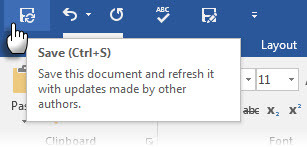
Microsoft Office също запазва версии на предишни редакции в раздела История на менюто Файл. Най- Блог на Microsoft Office обяснява как да споделите с едно натискане на бутон.
Професионален съвет: С Microsoft Office 2016 можете споделете тетрадка на OneNote с когото искаш. Добавянето на документи, изображения, видеоклипове, работни листове или имейли, а тетрадка може да бъде контейнер с едно кликване за групови проекти.
Визуализирайте по-добре данните с нови типове диаграми
Microsoft Word, PowerPoint и Excel получават нови типове диаграми, които помагат визуализирайте сурови данни с чисти диаграми 8 вида графики и графики на Excel и кога да ги използватеГрафиката е по-лесна за разбиране от текст и цифри. Графиките са чудесен начин за визуализиране на числата. Показваме ви как да създавате диаграми в Microsoft Excel и кога най-добре да използвате какъв вид. Прочетете още по по-лесни начини. Данните се движат към по-богат разказ 4 Инструменти за визуализация на данни за завладяваща журналистика на данниДумите и цифрите не са достатъчни. В крайна сметка визуалните изображения ще уловят и убедят вашата аудитория. Ето инструментите, които ще ви помогнат да превърнете данните си в нещо страхотно. Прочетете още и ще ви трябват всички инструменти, от които се нуждаете. Новите типове диаграми включват Treemap, Waterfall, Pareto, Histogram, Box и Whisker и Sunburst.
Колко полезни са те? Много.
Пример: Диаграма на Treemap може да се използва за показване на изглед на високо ниво на вашите данни. С правилното цветово кодиране очите ви могат да забележат моделите и пропорционалните разлики между различните набори от данни. Можете лесно да получите гледка от птичи поглед на големи масиви от данни, без да се заблуждавате в объркващите отделни елементи. Например, сравнете плътността на населението във всички щати.

Разбира се, една диаграма може да бъде толкова добра, колкото и данните, които представлява. Но с наличните множество опции за диаграмиране, Microsoft Office 2016 ви предоставя повече начини да работите с данните. По-рано допълнителна добавка би изпълнила подобна функция.
Посетете Блог на Office за да научите повече за съвременните типове диаграми.
Професионален съвет: В Excel 2016 използвайте Бърз анализ бутон (контекстно меню с десния бутон), за да се покаже визуализация на препоръчителната диаграма според вашите данни.
Ръкописни уравнения По-бързи с мастилени уравнения
Работата с математически уравнения е по-лесна в Microsoft Word, Excel и PowerPoint сега. Отидете на Вмъкване> Уравнение> Уравнение на мастилото. За устройства с възможност за докосване можете да използвате пръста си или стилус за докосване, за да пишете математически уравнения на ръка. Можете също да използвате мишката в Напиши кутия. Софтуерът на Microsoft Office го преобразува в текст.
Професионален съвет: Редакторът на уравнения има a Изберете и правилен опция, ако Microsoft Office не успее да разпознае символите. Начертайте символа около символа и изберете една от предоставените алтернативи.
Отидете на Smart Lookup за допълнителна информация
Маркирайте термин и използвайте интелигентното търсене с Bing в Microsoft Office 2016 (Insights), за да въведете резултати от търсенето от мрежата. Отдясно на приложенията се отваря странична лента с резултати от търсенето от различни уебсайтове като Wikipedia. Можете да плъзнете и пуснете информацията във вашата авторска среда.

Професионален съвет: В Microsoft Excel изберете клетка с формула и използвайте Smart Lookup, за да разберете функцията му с описанието, което Bing извежда.
Нови функции в приложенията на Microsoft Office, които правят разлика
Има някои специфични функции, изключително за приложенията в пакета на Microsoft. Ето краткия поглед.
Microsoft Excel 2016
Заявката за мощност отива на родните
Заявка за мощност е инструмент за бизнес разузнаване, който се предлага като добавка в Microsoft Excel 2013 и 2010. Освен това работи само с PowerPivot в Microsoft Excel Professional Plus. С пристигането на Query в Microsoft Excel 2016 двете препятствия са премахнати. Заявка за достъп от Лента> Данни> Вземете и преобразувайте> Нова заявка.

С подобрения за групиране по време в Pivot таблицата, Microsoft Excel 2016 вече е главата и раменете над всички безплатни алтернативи на Excel 5+ Cross Cross Platform Excel алтернативи за когато сте извън офисаПритеснявате се за вашите файлове в Excel, когато работите от дома или правите преминаването от Windows към алтернативна операционна система? Отпуснете се! Ето вашите алтернативи за многоплатформен Excel. Прочетете още за задачи за бизнес разузнаване. Гавин ви представя кратък урок за това как да използвате Pivot таблици Как да използвате въртяща се таблица на Excel за анализ на данниВъртящата се таблица е един от най-мощните инструменти в репертоара на Excel 2013. Често се използва за анализ на големи данни. Следвайте нашата стъпка по стъпка демонстрация, за да научите всичко за това. Прочетете още за анализ на данни
По-добро прогнозиране на данните от времеви серии
От линейното прогнозиране, налично в по-ранните версии, Microsoft Excel 2016 получава бутон с едно кликване за експоненциално прогнозиране на серия от данни. Отидете на Лента> Данни> Прогнозен лист.
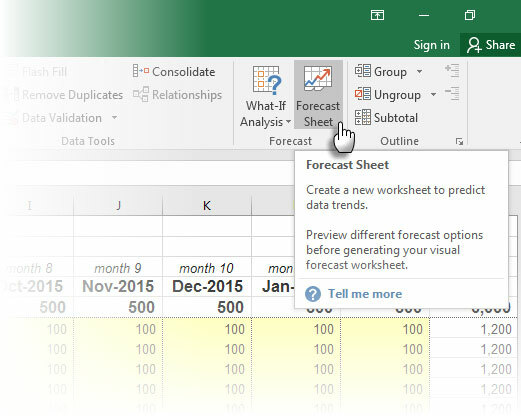
Експоненциалното изглаждане на вашите данни може да бъде по-добро за приближаване на тенденциите в сравнение с линейна регресия.
Готини геопространствени визуализации с 3D Power Maps
Инструментът Power Map вече се нарича 3D Maps и е вграден в Microsoft Excel 2016. Използвайте го като усъвършенстван инструмент за бизнес разузнаване, като визуализирате всички геопространствени данни, които вече сте въвели в Excel с Power Query и комбинирани с Power Pivot.
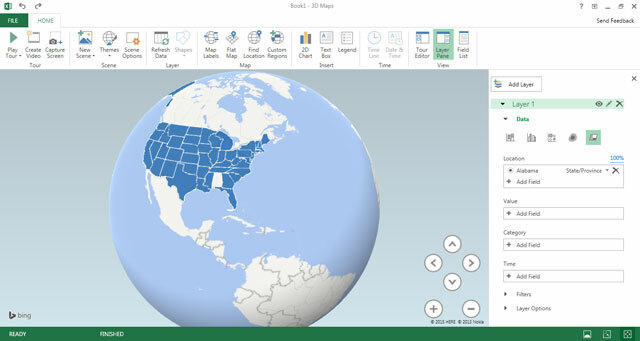
Microsoft PowerPoint 2016
Запишете вашия екран с PowerPoint
Записвайте безпроблемно всеки процес на вашия екран с нов инструмент за екранизиране в PowerPoint. Отидете на Лента> Вмъкване> Запис на екрана. Заснемете частта от вашия екран с аудио и я поставете директно във вашата презентация в процес с едно щракване.
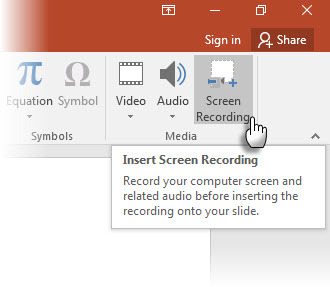
Можете да го стилизирате с множеството предварително зададени стилове на видео. Изрязвайте видеоклипа до желания от вас размер. PowerPoint също така ви позволява да запишете видео файла на вашия работен плот за използване извън пакета.
Споделете по-добре с разрешаване на конфликти
Това е чиста функция, която ви помага да избягвате конфликтите, като наблюдавате промените, направени от всеки сътрудник - благодарение на едно визуално сравнение. Изберете слайда с промените, които искате да запазите.
Microsoft Outlook 2016
Прочетете първо важни имейли
Функция за интелигентно управление на имейла научава поведението ви във входящата поща и премахва съобщения с нисък приоритет в специална папка, наречена бъркотия. Можете също да ги сортирате ръчно и да ги прегледате по-късно. бъркотия се нуждае от абонамент за Office 365, за да работи с Office 2016.
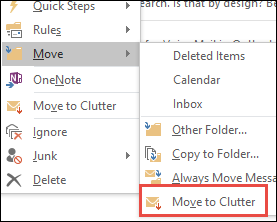
По-бързо прикачване на файл
Работният процес по електронната поща се ускорява, когато прикачването на файлове просто работи. Microsoft Outlook 2016 улеснява прикачването на наскоро отворени файлове от менюто.

Можете също да зададете разрешения за файлове на прикачените файлове. Споделете ги само като View или разрешете редакции, така че получателите да могат да работят заедно в споделени облачни файлове в OneDrive, OneDrive for Business или SharePoint. По подразбиране получателите имат разрешения за редактиране.
Най-добрата причина за надграждане - работете навсякъде и по всяко време
Microsoft направи умни и фини промени с Office 2016 Преглед на Microsoft Office 2016: Интелигентни и фини промениOffice 2016 за Mac току-що бе пуснат и версията за Windows ще последва през есента. Показваме ви новия облик и функции на най-популярния в света пакет за производителност. Ще надстроите ли? Прочетете още . Това не е радикално преобразуване от предишната версия. За случайни потребители, по-старите версии ще свършат работа както преди, тъй като самостоятелната покупка на настолния пакет би могла да бъде разточителен разход.
Когато ти работа в екип след това надграждането до Office 2016 има по-добър смисъл.
От индивидуален инструмент за производителност Office 2016 е засадил солиден крак в облачната и колаборационна арена. По-простото споделяне на документи и съавторството може само да промени представата ви за производителност. Съавторството вече е функция на настолните приложения - свързаните приложения на Microsoft Office, Office Online и Office 365 го превръщат в хъб за производителност в движение.
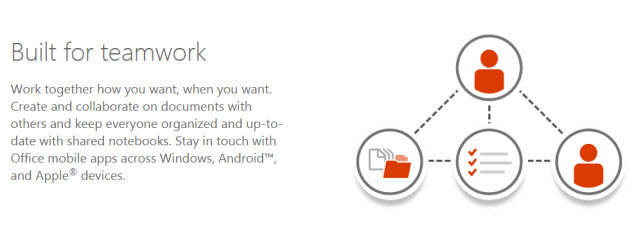
За отборите най-добрата сделка може да бъде абонамент за Office 365 Въведение в Office 365: Трябва ли да купите в новия бизнес модел на Office?Office 365 е пакет, базиран на абонамент, който предлага достъп до най-новия пакет Office Office, Office Online, облачно съхранение и премиум мобилни приложения. Осигурява ли Office 365 достатъчно стойност, за да си заслужава парите? Прочетете още което ви дава пакет за настолни, мобилни и облачни устройства. Но трябва да сте облачни и мобилни, за да се възползвате от новите подобрения. С модела на абонамента ще се възползвате от автоматичните бъдещи актуализации, които ще се включват. Има много актуализации, които да очакваме с нетърпение.
Нови актуализации като GigJam може да бъде изтласкан в близко бъдеще. След това има някои други функции, които не съм покрил Групи на Outlook която е налична с акаунт за работа или училище в Office 365. Или Skype за бизнес, който е полезен за групови чатове.
Нуждаете се от помощ с Office на друга платформа? Вижте нашето ръководство на как да инсталирате и използвате Microsoft Office на Linux Как да инсталирате Microsoft Office на LinuxВъзможен е Microsoft Office на Linux. Ние обхващаме три метода да накарате Office да работи в Linux среда. Прочетете още .
Кредити за изображения: гледайки нагоре от EDHAR чрез Shutterstock
Saikat Basu е заместник-редактор за интернет, Windows и производителност. След като отстрани мрака на MBA и десетгодишна маркетингова кариера, той сега страстно помага на другите да подобрят уменията си за разказване на истории. Той внимава за липсващата запета от Оксфорд и мрази лоши скрийншоти. Но идеите за фотография, Photoshop и продуктивност успокояват душата му.
